Съдържание
- Как да се свържете със системния администратор на Windows 7: какво означава това?
- Важни неща, които трябва да знаете, когато деинсталирате определени приложения?
- Как да станете системен администратор на Windows 7?
- Как да разрешите или напълно да забраните акаунта superadmin?
- Допълнителни стъпки за деактивиране на заявките
- Наистина ли трябва да ограничавате контрола и да си давате максимални привилегии??
Очевидно много потребители, които работят с компютри с операционна система Windows 7 и по-висока, много често са се сблъсквали със ситуация, при която при стартиране на някакъв процес, деинсталиране на програма или изтриване на файлове системата показва съобщение, че нямате достатъчно права за извършване на избраното действие и че трябва да поискате разрешение от системния администратор. Разбираемо е, че ако става въпрос за компютърен терминал, разположен в офис или предприятие с обширна мрежова структура, където има, така да се каже, "жив" администратор, отговарящ за Информационна сигурност, когато тя действително може да ограничи действията на потребителя, няма да има съмнение. Но как да се свържете със системния администратор на Windows 7, ако работите вкъщи и сте единственият регистриран потребител? Така че вие сте свой собствен администратор. Защо системата продължава да ви пренасочва към потребител, който не съществува??
Как да се свържете със системния администратор на Windows 7: какво означава това?
За съжаление именно в седмата версия на системата за пръв път е приложена практиката за въвеждане на скрит акаунт на т.нар. супер администратор, която по-късно се разпространява и в по-новите операционни системи. Вероятно всеки е наясно, че някои действия трябва да се извършват като администратор, обикновено с помощта на всякакви контекстни менюта. Много е лесно да се разбере логиката на Microsoft, тъй като те се опитват да попречат на потребителите да извършват безотговорни действия, които теоретично биха могли да повредят системата (стартиране на злонамерени приложения, изтриване на критични или измамни програми и т.н.) да работи Файлове на Windows и др.д.). Но често е невъзможно да се отървете от самоинсталирала се програма.
Добре, ако това се отнасяше само за приложения. Но какво ще стане, ако при опит за възстановяване в случай на повреда на системата получите съобщение, че възстановяването на системата на Windows 7 е било забранено от системния администратор? Могат да се предложат няколко прости решения за справяне с тези ситуации, които в повечето случаи се състоят в добавяне на разрешения за извършване на каквото искате или пълно деактивиране на акаунта на суперпотребителя. Обърнете внимание, че ще обсъдим само случаите, които се отнасят до домашните потребители, тъй като в офиса дори влизането като администратор може да бъде проблематично (макар и възможно, ако знаете как да разбиете паролата или да се отрегистрирате).
Важни неща, които трябва да знаете, когато деинсталирате определени приложения?
Първо, нека разгледаме една проста ситуация, свързана с деинсталирането на някои видове приложения. Невинаги са необходими администраторски права за Windows 7 за тази цел. Приложения като Skype, uTorrent или мобилни клиенти, например, не спират да работят, дори когато основният прозорец е затворен, а се минимизират в системната лента и продължават да работят във фонов режим. Ето защо, когато се опитате да ги деинсталирате, ще получите известие, че нямате достатъчно разрешения за деинсталиране.

В този случай просто затворете приложението, като използвате областта за скрити икони в тавата и съответната опция от менюто PCM на иконата на програмата.
Понякога можете да разберете къде на диска се намира изпълнимият файл на дадено приложение (напр. чрез свойствата на бързия клавиш или раздела за програми и компоненти). Обикновено това е и мястото, където се намира деинсталационният файл.exe).

Стартирайте го като администратор с PKM и той ще се деинсталира без никакви проблеми.
Как да станете системен администратор на Windows 7?
Що се отнася до добавянето на разрешения за вас, има няколко метода да правите тези неща.

В най-простия случай можете просто да промените типа на акаунта си на администратор или да го добавите към групата "Администратори" чрез раздела "Акаунти" в "Контролен панел".

Свойствата на файловете или директориите могат да се използват за редактиране или изтриване на файлове, а в раздела за сигурност, след като щракнете върху бутона за модифициране, може да се постави отметка в полето Пълен контрол на достъпа за избраната потребителска група.
Алтернативно, в същия раздел за акаунти, е възможно да създадете нов акаунт с административни права и след това да се отървете от "акаунта", който не може да бъде добавен чрез стандартните методи. Този метод е полезен за влизане в заключен акаунт с помощта на Сигурен режим, Ако сте забравили паролата си.

Забележка: За някои невъзстановими елементи понякога е добра идея да промените собственика, като използвате неговите свойства и разширени настройки, но това няма да работи за системни файлове, въпреки че можете да използвате помощната програма Unlocker.
Как да разрешите или напълно да забраните акаунта superadmin?
Когато говорим за това как да се свържем със системния администратор на Windows 7, не забравяйте за някои от стъпките, свързани с вградения акаунт "суперадминистратор". За да направите това, ще трябва да задействате командния ред (само като администратор) и след това ще можете да извършите два вида действия (включване и изключване на акаунта). Как да активирате системния администратор в Windows 7?

Първо, можете да активирате суперадминистратора, като въведете командата, показана по-горе. Когато направите това, при влизане в системата ще се показват както текущият ви акаунт, така и регистрацията ви като суперпотребител (по подразбиране тя не е защитена с парола). След като сте влезли в системата като администратор, можете да извършите някое от следните действия.

Второ, ако намирате този метод за неудобен, можете да деактивирате изцяло акаунта на суперадминистратора, като изпълните горния пряк път. След това повечето действия ще се извършват с привилегии на суперпотребител по подразбиране (с изключение на някои системни аплети, директории и файлове).
Допълнителни стъпки за деактивиране на заявките
Как да се свържете със системния администратор на Windows 7 (или по-висока версия) и дали да го направите, е малко по-ясно. Струва си да се каже няколко думи за деактивиране на постоянните заявки за доверие на системата за работещи аплети, които много хора намират за много досадни.

В управлението на акаунти щракнете върху връзката Промяна на контролите на акаунти и преместете плъзгача до най-ниската позиция вляво в новия прозорец. Но имайте предвид, че в този случай ще имате същите права като всяко друго приложение, което може да работи на компютъра ви, включително вредни вируси.
Наистина ли трябва да ограничавате контрола и да си давате максимални привилегии??
В заключение си струва да отбележим, че само от съображения за сигурност е най-добре да не деактивирате напълно контрола на акаунтите и да не си давате максимални права за всяка дейност в системата. Най-доброто от всички да активира суперадминистратор и да влезе с неговата регистрация, за да направи някои системни настройки, а за локалния потребител (дори на ниво администратор) правата са донякъде ограничени, защото създателите на вируси и зловредни кодове, всякакви шпиони и нарушители не спят..
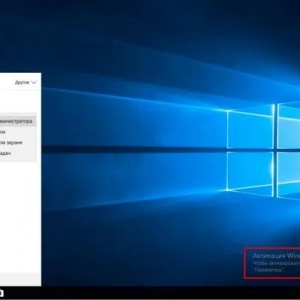 Как да активирате windows 10 по телефона: инструкции, процедура. Ключ за активиране на windows 10
Как да активирате windows 10 по телефона: инструкции, процедура. Ключ за активиране на windows 10 Как да премахнете приложенията от стартирането на windows?
Как да премахнете приложенията от стартирането на windows? Раздуване на гел лака за нокти: защо се случва и какво да направим, за да избегнем грешките?
Раздуване на гел лака за нокти: защо се случва и какво да направим, за да избегнем грешките? Какво да направите, ако детето не иска да яде? Причини за лош апетит при децата и как да го подобрим
Какво да направите, ако детето не иска да яде? Причини за лош апетит при децата и как да го подобрим Какво да направите, ако ламинираният ви паркет е подгизнал от вода: причините и ефективните начини за решаване на проблема
Какво да направите, ако ламинираният ви паркет е подгизнал от вода: причините и ефективните начини за решаване на проблема Как да деактивирате акаунт в windows 10: няколко типични ситуации и решения за всяка от тях
Как да деактивирате акаунт в windows 10: няколко типични ситуации и решения за всяка от тях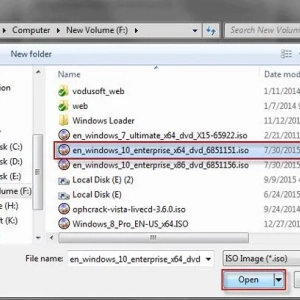 Как да отворите iso файл в windows 8 или подобни системи: три прости начина
Как да отворите iso файл в windows 8 или подобни системи: три прости начина Как да отключите паролата на windows 10 на лаптоп: методи, инструкции
Как да отключите паролата на windows 10 на лаптоп: методи, инструкции Грешката невъзможност за актуализиране на запазения системен дял: какво представлява и как да я отстраните?
Грешката невъзможност за актуализиране на запазения системен дял: какво представлява и как да я отстраните?